
在使用win7旗舰版系统电脑时经常开启多个应用程序,有时候任务栏窗口会出现重叠的情况(如下图所示),全部的页面都在一个窗口上,不方便管理和设置,有时候不小心还会将所有的页面全部关闭了。有什么办法能够让对话框平铺在任务栏上呢?这样能够方便进行管理和操作。方法当然有的,为帮助用户解决此疑问,下面教程和大家分享win7系统让对话框平铺在任务栏的设置方法。
具体方法如下:
1、窗口的重叠现象,有时会为我们带来不便;

2、右击任务栏空白处,点击属性按钮;

3、点击属性中的任务栏;

4、点击任务栏按钮的下拉菜单,有3种方式可以选择;

5、选择从不合并;
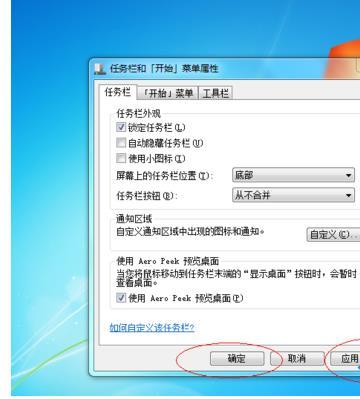
6、窗口即可平铺在任务栏中。

以上教程内容就是win7系统让对话框平铺在任务栏的设置方法,简单的几个步骤,有需要的小伙伴可以一起来动手设置!
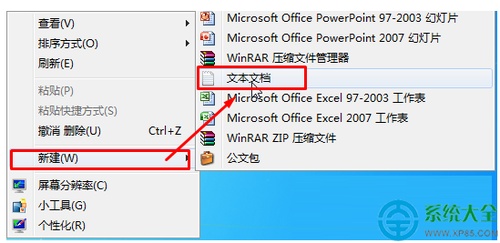
Win7系统怎样创建批处理文件? 批处理 创建文件
Win7系统怎样创建批处理文件? Win7系统怎样创建批处理文件? 方法一: 1.首先我们可以在任意位置新建一个"文本文档"; 2.双击打开该文本文档,将"ba(0)人阅读时间:2023-05-28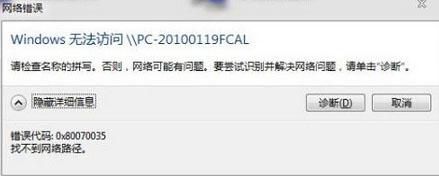
win7系统提示找不到网络路径
win7系统提示找不到网络路径 win7系统提示找不到网络路径 一.当电脑出现找不到网络路径,错误0x80070035时,首先就得检查电脑的网络以及ip是否(0)人阅读时间:2023-05-27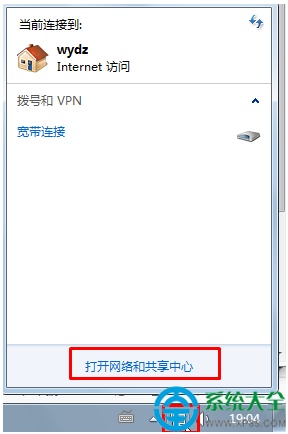
win7系统怎样把公用网络改家庭网络?(win7系统怎样把公用网络改家庭网络名称)
win7系统怎样把公用网络改家庭网络? win7系统怎样把公用网络改家庭网络? 1.点击右下角的网络图标,选择"打开网络和共享中心"; 2.点击"查看活动网(0)人阅读时间:2023-05-27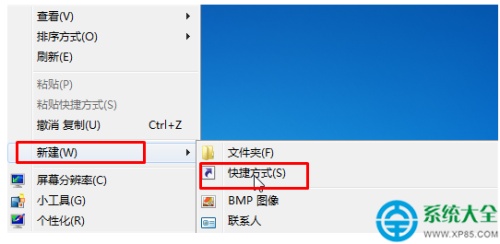
Win7系统笔记本电脑怎样清除粘贴板内容?
Win7系统笔记本电脑怎样清除粘贴板内容? Win7系统笔记本电脑怎样清除粘贴板内容? 1.在桌面上单击右键,选择"新建"-"快捷方式"; 2.在"请输入对(0)人阅读时间:2023-05-27Win7系统怎样创建批处理文件? 批处理 创建文件
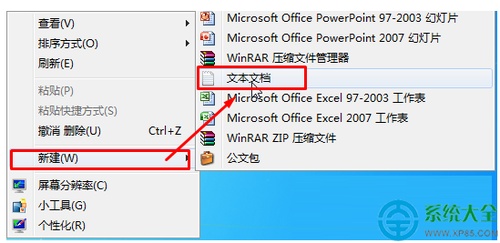 Win7系统怎样创建批处理文件? Win7系统怎样创建批处理文件? 方法一: 1.首先我们可以在任意位置新建一个"文本文档"; 2.双击打开该文本文档,将"ba..2023-05-28
Win7系统怎样创建批处理文件? Win7系统怎样创建批处理文件? 方法一: 1.首先我们可以在任意位置新建一个"文本文档"; 2.双击打开该文本文档,将"ba..2023-05-28win7系统提示找不到网络路径
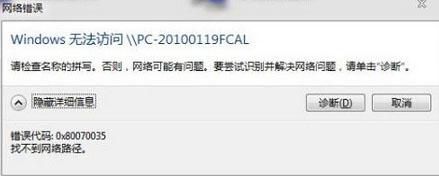 win7系统提示找不到网络路径 win7系统提示找不到网络路径 一.当电脑出现找不到网络路径,错误0x80070035时,首先就得检查电脑的网络以及ip是否..2023-05-27
win7系统提示找不到网络路径 win7系统提示找不到网络路径 一.当电脑出现找不到网络路径,错误0x80070035时,首先就得检查电脑的网络以及ip是否..2023-05-27win7系统怎样把公用网络改家庭网络?(win7系统怎样把公用网络改家庭网络名称)
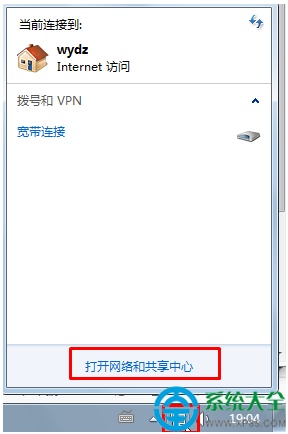 win7系统怎样把公用网络改家庭网络? win7系统怎样把公用网络改家庭网络? 1.点击右下角的网络图标,选择"打开网络和共享中心"; 2.点击"查看活动网..2023-05-27
win7系统怎样把公用网络改家庭网络? win7系统怎样把公用网络改家庭网络? 1.点击右下角的网络图标,选择"打开网络和共享中心"; 2.点击"查看活动网..2023-05-27Win7系统笔记本电脑怎样清除粘贴板内容?
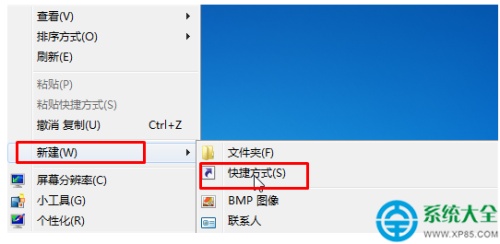 Win7系统笔记本电脑怎样清除粘贴板内容? Win7系统笔记本电脑怎样清除粘贴板内容? 1.在桌面上单击右键,选择"新建"-"快捷方式"; 2.在"请输入对..2023-05-27
Win7系统笔记本电脑怎样清除粘贴板内容? Win7系统笔记本电脑怎样清除粘贴板内容? 1.在桌面上单击右键,选择"新建"-"快捷方式"; 2.在"请输入对..2023-05-27